1、window10禁用msconfig其实非常简单的,msconfig所在的路径为C:\Windows\System32\msconfig.exe,修改掉名称或者后缀,自然就无法打开了。

2、在其上方点击右键,在弹出的菜单中点击重命名,修改exe为任意其他后缀,然后在空白处点击一下,在弹出的窗口点击是。

3、如果嫌麻烦,我们还可以直接创建2个脚本,一个是禁止msconfig,一个是开启msconfig。新建一个文本文档,双击打开,输入ren C:\Windows\System32\msconfig.exe msconfig.exem,保存。

4、在该文档上方点击右键,在弹出的菜单中点击重命名,修改后缀txt为bat,然后在任意空白处点击一下,在弹出的窗口中点击是。

5、同样的操作新建一个文本档,输入ren C:\Windows\System32\msconfig.exem msconfig.exe,保存后修改后缀为bat即可。
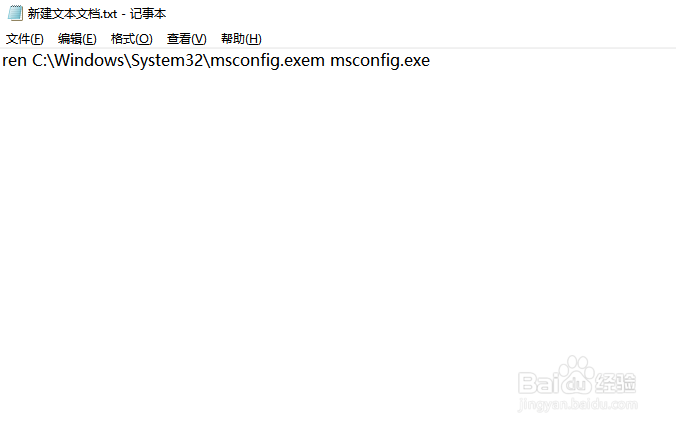
6、当然这些方法都不是很安全,非常容易被篡改掉,为了安全我们还可以使用大势至电脑文件防泄密系统来设置,下面具体说明下操作方法,百度下载该软件,解压后安装,安装完成后使用快捷键alt+F2唤出运行窗口,输入帐号和密码,点击确定。

7、在主界面右侧找到操作系统控制,然后勾选下方的禁用Msconfig。
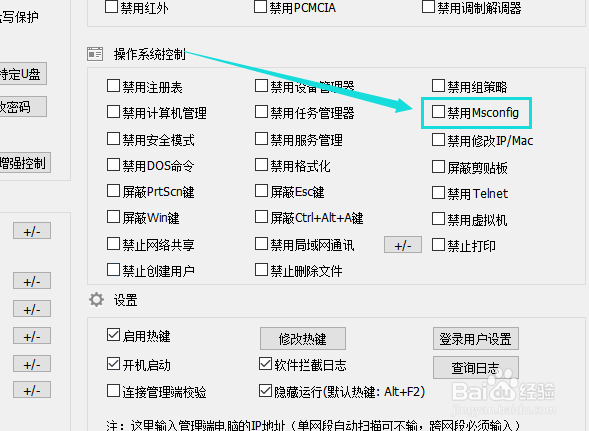
8、除了这些系统设置,该系统还可以控制USB接口,控制网络行为,控制端口及智能设备等等,根据需要勾选设置。
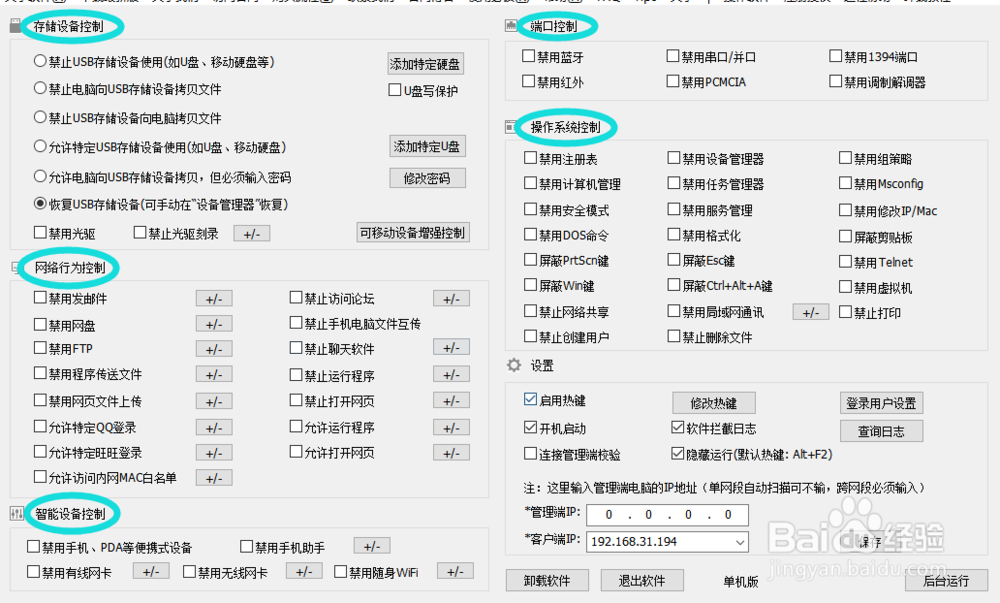
9、全部设置好之后一定记得修改掉初始默认密码,要不然也容易被篡改设置。在右下角找到设置,点击登陆用户设置,双击打开admin,修改密码后依次点击确定完成。
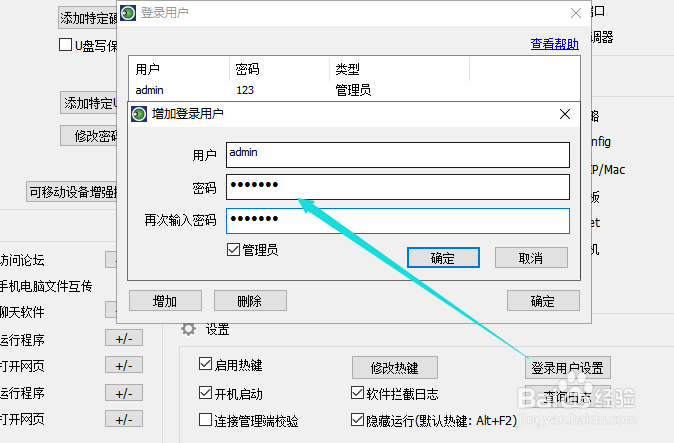
10、最后点击后台运行完成。
